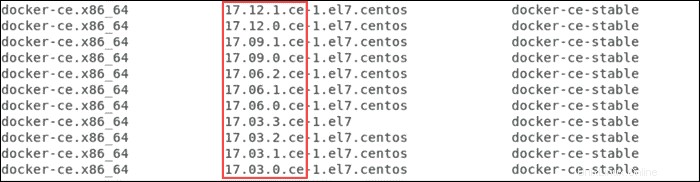Einführung
Docker ist ein beliebtes Softwarepaket, das Container für die Anwendungsentwicklung erstellt und verwaltet.
Die Plattform schafft eine einheitliche Schnittstelle, sodass nahezu jede darauf laufende Anwendung mit den meisten Betriebssystemen kompatibel ist. Die Entwicklung in Docker beschleunigt auch Anwendungen, da es den Kernel und andere Linux-Ressourcen gemeinsam nutzt.
Dies ist eine Anleitung zur Installation von Docker unter CentOS 7.
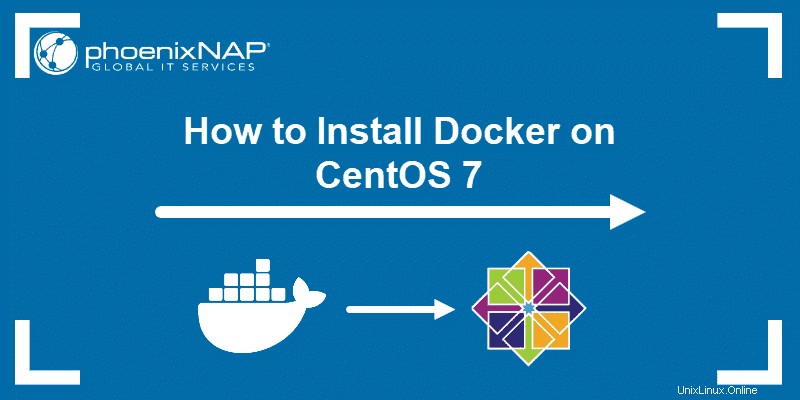
Voraussetzungen
- Eine gepflegte/unterstützte Version von CentOS (Docker testet oder unterstützt keine veralteten Versionen)
- Ein Benutzerkonto mit sudo-Berechtigungen
- Terminalzugriff (Klicken Sie mit der rechten Maustaste auf den Desktop, klicken Sie auf In Terminal öffnen )
- CentOS Extras-Repository – dies ist standardmäßig aktiviert, aber wenn Ihres deaktiviert wurde, müssen Sie es erneut aktivieren
- Softwarepaket-Installer yum
Installieren von Docker auf CentOS 7 mit Yum
Die Installation aus Docker-Repositories mit dem Befehl yum ist die einfachste und beliebteste Methode.
Schritt 1:Docker-Paketdatenbank aktualisieren
Geben Sie in einem Terminalfenster Folgendes ein:
sudo yum check-updateWarten Sie, bis der Vorgang abgeschlossen ist.
Schritt 2:Installieren Sie die Abhängigkeiten
Der nächste Schritt besteht darin, die für die Installation von Docker erforderlichen Abhängigkeiten herunterzuladen.
Geben Sie den folgenden Befehl ein:
sudo yum install -y yum-utils device-mapper-persistent-data lvm2
Das –y Der Schalter weist den yum-Installer an, auf alle Eingabeaufforderungen, die auftreten können, mit „Ja“ zu antworten. Die yum-utils switch fügt den yum-config-manager hinzu. Docker verwendet einen Geräte-Mapper Speichertreiber und device-mapper-persistent-data und lvm2 Pakete sind erforderlich, damit es korrekt läuft.

Schritt 3:Docker-Repository zu CentOS hinzufügen
So installieren Sie den Edge oder testen Versionen von Docker, müssen Sie das stabile Docker CE-Repository zu Ihrem System hinzufügen. Führen Sie dazu den folgenden Befehl aus:
sudo yum-config-manager --add-repo https://download.docker.com/linux/centos/docker-ce.repo
Ein Stall -Release gründlicher getestet und hat einen langsameren Update-Zyklus. Andererseits Edge Release-Updates sind häufiger, werden aber nicht so vielen Stabilitätstests unterzogen.
Schritt 4:Installieren Sie Docker auf CentOS mit Yum
Wenn alles eingerichtet ist, können Sie endlich mit der Installation von Docker auf CentOS 7 fortfahren, indem Sie Folgendes ausführen:
sudo yum install dockerDas System sollte mit der Installation beginnen. Sobald die Installation abgeschlossen ist, werden Sie benachrichtigt, dass die Installation abgeschlossen ist und welche Version von Docker jetzt auf Ihrem System ausgeführt wird.
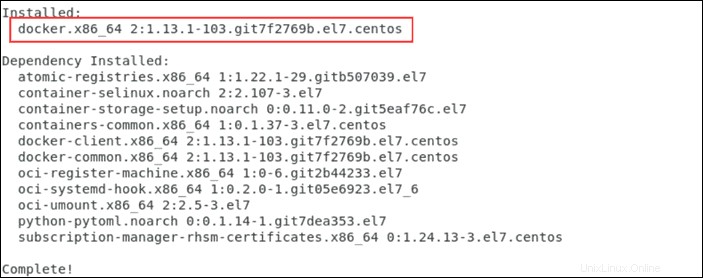
Ihr Betriebssystem fordert Sie möglicherweise auf, den GPG-Schlüssel zu akzeptieren. Dies ist wie ein digitaler Fingerabdruck, damit Sie wissen, ob Sie der Installation vertrauen können.
Der Fingerabdruck sollte dem folgenden Format entsprechen:
060A 61C5 1B55 8A7F 742B 77AA C52F EB6B 621E 9F35Schritt:5 Docker-Dienst verwalten
Obwohl Sie Docker auf CentOS installiert haben, wird der Dienst immer noch nicht ausgeführt.
Um den Dienst zu starten, aktivieren Sie ihn so, dass er beim Start ausgeführt wird. Führen Sie die folgenden Befehle in der unten aufgeführten Reihenfolge aus.
Docker starten:
sudo systemctl start dockerDocker aktivieren:
sudo systemctl enable dockerÜberprüfen Sie den Status des Dienstes mit:
sudo systemctl status docker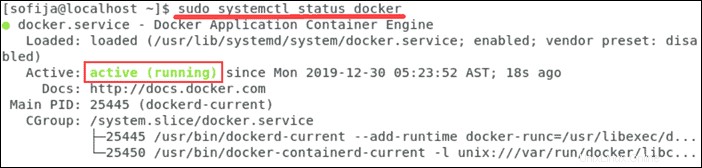
Installieren Sie eine bestimmte Version von Docker unter CentOS
Um eine bestimmte Version von Docker zu installieren , listen Sie zunächst die verfügbaren Versionen auf.
Geben Sie Folgendes in Ihr Terminalfenster ein:
yum list docker-ce --showduplicates | sort –rDas System sollte Ihnen eine Liste mit verschiedenen Versionen der oben aktivierten Repositories anzeigen.
Installieren Sie die ausgewählte Docker-Version mit dem Befehl:
sudo yum install docker-ce-<VERSION STRING>
Der <VERSION STRING> befindet sich in der mittleren Spalte und ist der erste Teil des alphanumerischen Codes vor dem Bindestrich.